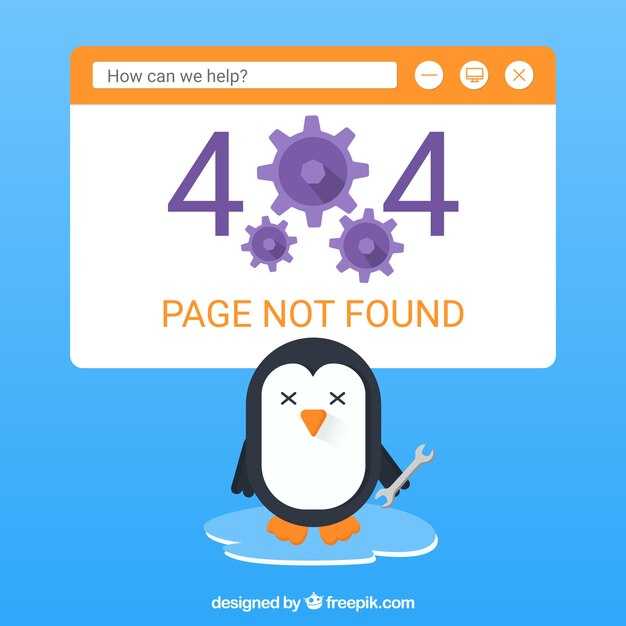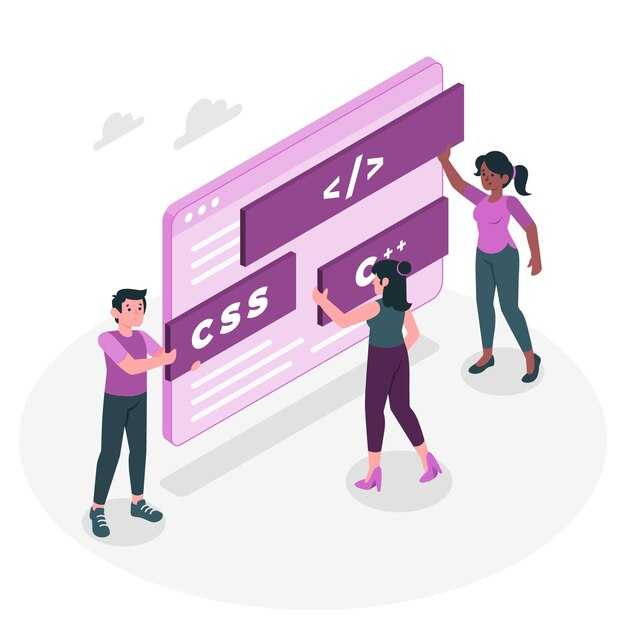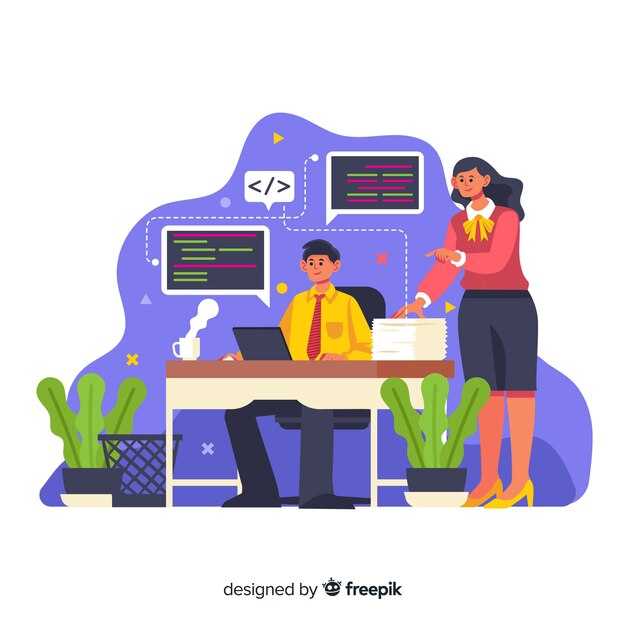Установите Package Control – это менеджер пакетов, который упрощает добавление и управление расширениями. Откройте консоль Sublime Text (Ctrl+` или View > Show Console), вставьте код установки с официального сайта и нажмите Enter. После перезапуска редактора у вас появится доступ к тысячам плагинов.
Для работы с Python настройте Anaconda – мощный плагин, который добавляет автодополнение, проверку синтаксиса и анализ кода. Установите его через Package Control, выбрав «Install Package» и введя «Anaconda». После установки откройте настройки (Preferences > Package Settings > Anaconda > Settings) и укажите путь к интерпретатору Python, если он не определился автоматически.
Добавьте LSP (Language Server Protocol) для улучшения работы с кодом. Этот плагин поддерживает современные функции, такие как переход к определению, рефакторинг и диагностика ошибок. Установите его через Package Control, а затем настройте сервер для Python, добавив соответствующий конфигурационный файл.
Настройте горячие клавиши для ускорения работы. Например, назначьте комбинацию Ctrl+B для запуска скрипта через SublimeREPL. Установите плагин, откройте настройки и добавьте пользовательскую команду, которая будет выполнять текущий файл в консоли Python.
Используйте GitGutter для отслеживания изменений в коде. Этот плагин показывает разметку на полях редактора, отмечая добавленные, измененные и удаленные строки. Установите его через Package Control, и он сразу начнет работать с вашими репозиториями Git.
Установка Sublime Text и настройка окружения
Скачайте Sublime Text с официального сайта sublimetext.com. Выберите версию, подходящую для вашей операционной системы – Windows, macOS или Linux. Установите редактор, следуя стандартным шагам мастера установки.
После запуска Sublime Text откройте меню Preferences и перейдите в раздел Package Control. Если он не установлен, добавьте его через консоль (Ctrl+` или View > Show Console). Вставьте команду для установки Package Control, которая доступна на его официальной странице.
Установите пакет Anaconda через Package Control. Он предоставляет автодополнение, проверку синтаксиса и другие полезные функции для Python. Введите Anaconda в поиске пакетов и нажмите Install. После установки настройте пакет, добавив путь к интерпретатору Python в файл настроек. Для этого откройте Preferences > Package Settings > Anaconda > Settings и укажите путь к Python в параметре "python_interpreter".
Добавьте тему для улучшения визуального восприятия. Например, установите Material Theme через Package Control. После установки выберите тему через Preferences > Theme > Material Theme и настройте цветовую схему по своему вкусу.
Для удобной работы с кодом установите пакет SublimeLinter. Он помогает находить ошибки в реальном времени. После установки добавьте плагин для Python через Package Control – SublimeLinter-flake8. Настройте его, указав путь к flake8 в параметрах.
Создайте пользовательские сниппеты для часто используемых конструкций. Перейдите в Tools > Developer > New Snippet, добавьте шаблон и сохраните его с расширением .sublime-snippet. Например, создайте сниппет для быстрого добавления функции def.
Настройте горячие клавиши для ускорения работы. Откройте Preferences > Key Bindings и добавьте нужные комбинации. Например, назначьте Ctrl+Shift+P для вызова палитры команд.
Проверьте, что все настройки работают корректно. Создайте тестовый файл Python, напишите код и убедитесь, что автодополнение, линтер и другие функции работают как ожидается.
Как скачать и установить Sublime Text
Перейдите на официальный сайт Sublime Text: sublimetext.com. На главной странице вы увидите кнопку «Download». Нажмите на неё, чтобы загрузить установочный файл для вашей операционной системы.
- Windows: Загрузите файл с расширением .exe. После завершения загрузки откройте его и следуйте инструкциям мастера установки.
- macOS: Скачайте файл .dmg. Откройте его и перетащите иконку Sublime Text в папку «Applications».
- Linux: Выберите подходящий пакет (например, .deb для Ubuntu). Установите его через терминал, используя команду
sudo dpkg -i имя_файла.deb.
После установки запустите Sublime Text. Программа сразу готова к использованию, но для удобства разработки на Python рекомендуется настроить её под свои нужды. Например, установите пакетный менеджер Package Control, который упрощает добавление плагинов.
Чтобы установить Package Control:
- Откройте Sublime Text.
- Перейдите в меню «View» → «Show Console».
- Вставьте команду установки, доступную на сайте packagecontrol.io.
- Нажмите Enter и дождитесь завершения установки.
Теперь вы можете устанавливать плагины через Package Control, чтобы расширить функциональность редактора для работы с Python.
Инструкции по загрузке и установке последней версии редактора на разных операционных системах.
Перейдите на официальный сайт Sublime Text и скачайте версию, подходящую для вашей операционной системы. Установка проста и занимает несколько минут.
| Операционная система | Действия |
|---|---|
| Windows | Скачайте установочный файл .exe. Запустите его и следуйте инструкциям мастера установки. Sublime Text автоматически добавится в меню «Пуск». |
| macOS | Загрузите файл .dmg. Откройте его и перетащите иконку Sublime Text в папку «Приложения». Для удобства добавьте программу в Dock. |
| Linux | Используйте пакетный менеджер или скачайте .deb/.rpm файл. Для установки через терминал выполните команду, соответствующую вашему дистрибутиву. |
После установки откройте Sublime Text и проверьте наличие обновлений через меню «Help» > «Check for Updates». Это гарантирует, что у вас актуальная версия редактора.
Если вы используете Linux, добавьте репозиторий Sublime Text для автоматического обновления. Это избавит от необходимости вручную скачивать новые версии.
Установка необходимых зависимостей для разработки на Python
Установите Python с официального сайта python.org. Выберите версию, соответствующую вашей операционной системе, и следуйте инструкциям установщика. Убедитесь, что добавили Python в переменную окружения PATH, чтобы использовать его из командной строки.
Создайте виртуальное окружение для изоляции зависимостей проекта. В терминале выполните команду python -m venv myenv, где myenv – имя вашего окружения. Активируйте его: на Windows используйте myenvScriptsactivate, на macOS или Linux – source myenv/bin/activate.
Установите менеджер пакетов pip, если он не был установлен автоматически. Обновите его до последней версии командой python -m pip install --upgrade pip. Это обеспечит доступ к актуальным библиотекам и инструментам.
Добавьте необходимые библиотеки для разработки. Например, установите flake8 для проверки стиля кода и black для автоматического форматирования. Используйте команду pip install flake8 black. Для тестирования добавьте pytest или unittest.
Настройте Sublime Text для работы с установленными инструментами. Установите плагин Anaconda через Package Control. Он предоставляет автодополнение, проверку синтаксиса и интеграцию с flake8. Настройте плагин, указав путь к вашему виртуальному окружению в настройках.
Проверьте работоспособность окружения. Создайте простой скрипт на Python, например, print("Hello, World!"), и запустите его через терминал или прямо в Sublime Text. Убедитесь, что все инструменты работают корректно.
Как установить Python и необходимые библиотеки в зависимости от операционной системы.
Для установки Python на Windows скачайте установщик с официального сайта python.org. Выберите версию, подходящую для вашей системы (32- или 64-битную). В процессе установки отметьте галочкой пункт «Add Python to PATH», чтобы упростить запуск из командной строки.
На macOS Python уже предустановлен, но для актуальной версии используйте Homebrew. Установите его, выполнив команду в терминале: /bin/bash -c "$(curl -fsSL https://raw.githubusercontent.com/Homebrew/install/HEAD/install.sh)". Затем установите Python: brew install python.
В Linux Python обычно установлен по умолчанию. Проверьте версию командой python3 --version. Если требуется обновление, используйте менеджер пакетов вашего дистрибутива. Например, на Ubuntu: sudo apt update && sudo apt install python3.
Для работы с библиотеками Python используйте менеджер пакетов pip. Убедитесь, что он установлен: pip --version. Если pip отсутствует, установите его: python -m ensurepip --upgrade.
Создайте виртуальное окружение для изоляции зависимостей: python -m venv myenv. Активируйте его: на Windows – myenvScriptsactivate, на macOS и Linux – source myenv/bin/activate.
Установите необходимые библиотеки с помощью pip. Например, для работы с NumPy выполните: pip install numpy. Для сохранения списка зависимостей используйте команду pip freeze > requirements.txt.
Для удобства работы с зависимостями установите библиотеку virtualenvwrapper: pip install virtualenvwrapper. Она упрощает управление виртуальными окружениями.
Настройка PATH для Python
Добавьте путь к интерпретатору Python в переменную окружения PATH, чтобы Sublime Text мог корректно его использовать. Это особенно полезно, если вы работаете с несколькими версиями Python или устанавливали интерпретатор в нестандартное место.
- Откройте системные настройки вашей операционной системы:
- На Windows: перейдите в «Панель управления» → «Система и безопасность» → «Система» → «Дополнительные параметры системы» → «Переменные среды».
- На macOS/Linux: отредактируйте файл
.bashrc,.zshrcили.bash_profileв домашней директории.
- Найдите переменную PATH:
- На Windows: в разделе «Системные переменные» выберите переменную PATH и нажмите «Изменить».
- На macOS/Linux: добавьте строку
export PATH="/путь/к/python:$PATH"в конец файла.
- Укажите путь к директории с интерпретатором Python:
- На Windows: добавьте путь, например,
C:Python39илиC:Python39Scripts, если используете pip. - На macOS/Linux: укажите путь, например,
/usr/local/bin/python3.
- На Windows: добавьте путь, например,
- Сохраните изменения и перезапустите терминал или командную строку.
Проверьте, что Python доступен через терминал, выполнив команду python --version или python3 --version. Если версия отображается корректно, Sublime Text сможет использовать этот интерпретатор для выполнения скриптов.
Для Sublime Text дополнительно настройте путь к Python в файле конфигурации. Откройте Preferences → Package Settings → SublimeREPL → Settings и укажите путь к интерпретатору в параметре "default_extend_env":
{
"default_extend_env": {"PATH": "/путь/к/python:$PATH"}
}
Теперь Sublime Text будет использовать указанный интерпретатор для запуска и отладки Python-кода.
Подробности о том, как добавить Python в переменные окружения для удобства работы.
Откройте свойства системы, нажав правой кнопкой мыши на «Этот компьютер» и выбрав «Свойства». Перейдите в «Дополнительные параметры системы» и нажмите «Переменные среды».
- В разделе «Системные переменные» найдите переменную
Pathи выберите «Изменить». - Нажмите «Создать» и добавьте путь к папке, где установлен Python. Например,
C:Python39. - Если папка
Scriptsсуществует, добавьте и её путь, например,C:Python39Scripts.
Сохраните изменения, нажав «ОК» во всех открытых окнах. Проверьте настройки, открыв командную строку и введя python --version. Если версия Python отображается, всё настроено правильно.
Для Linux или macOS откройте терминал и добавьте строку в файл .bashrc, .zshrc или .bash_profile:
- Откройте файл в текстовом редакторе, например,
nano ~/.bashrc. - Добавьте строку:
export PATH="$PATH:/usr/local/bin/python3". - Сохраните изменения и выполните команду
source ~/.bashrc.
Проверьте настройки, введя python3 --version в терминале. Если версия Python отображается, переменные окружения настроены корректно.
Конфигурация Sublime Text для работы с Python
Установите пакет Anaconda через Package Control. Этот пакет добавляет автодополнение, проверку синтаксиса и встроенную документацию, что значительно ускоряет разработку. После установки откройте настройки пакета через Preferences > Package Settings > Anaconda > Settings и настройте параметры под свои нужды. Например, включите anaconda_linting для автоматической проверки кода на ошибки.
Добавьте пользовательские настройки для Python через Preferences > Settings. Вставьте следующий код, чтобы настроить отступы и подсветку синтаксиса:
{
"tab_size": 4,
"translate_tabs_to_spaces": true,
"rulers": [80],
"word_wrap": true,
"auto_complete": true,
"auto_complete_commit_on_tab": true,
"syntax": "Packages/Python/Python.sublime-syntax"
}
Установите плагин SublimeLinter и его расширение SublimeLinter-flake8. Это позволит проверять код на соответствие стандартам PEP 8. После установки настройте .flake8 в корне проекта, чтобы указать параметры линтинга.
Для удобной работы с виртуальными окружениями добавьте плагин Virtualenv. Укажите путь к вашему виртуальному окружению в настройках плагина, чтобы Sublime Text использовал его для выполнения кода.
Настройте горячие клавиши для быстрого запуска скриптов. Откройте Preferences > Key Bindings и добавьте следующий фрагмент:
[
{
"keys": ["ctrl+b"],
"command": "build",
"args": {"select": true}
}
]
Используйте тему и цветовую схему, которая упрощает чтение кода. Например, Monokai или Material Theme с подсветкой синтаксиса для Python. Настройте тему через Preferences > Color Scheme.
Добавьте поддержку Jupyter Notebooks через плагин SublimeREPL. Это позволит запускать блоки кода прямо в Sublime Text, что полезно для тестирования и отладки.
Создайте пользовательский Build System для выполнения Python-скриптов. Перейдите в Tools > Build System > New Build System и вставьте:
{
"shell_cmd": "python -u "$file"",
"selector": "source.python",
"file_regex": "^[ ]*File "(...*?)", line ([0-9]*)",
"working_dir": "$file_path"
}
Сохраните файл с именем Python.sublime-build. Теперь вы можете запускать скрипты с помощью Ctrl+B.
Установка и настройка пакетов через Package Control
Установите Package Control, если он ещё не добавлен в Sublime Text. Откройте консоль с помощью Ctrl+`, вставьте код установки с официального сайта Package Control и нажмите Enter. После перезапуска редактора Package Control будет готов к работе.
Для установки пакетов нажмите Ctrl+Shift+P, введите «Install Package» и выберите соответствующий пункт. В появившемся поле введите название нужного пакета, например, «Anaconda» для автодополнения или «SublimeLinter» для проверки кода. Выберите пакет из списка, и он автоматически установится.
Настройте установленные пакеты через файл конфигурации. Откройте Preferences > Package Settings, выберите нужный пакет и нажмите «Settings». Здесь можно изменить параметры под свои задачи. Например, для «Anaconda» добавьте путь к интерпретатору Python:
| Параметр | Значение |
|---|---|
| python_interpreter | /usr/bin/python3 |
Регулярно обновляйте пакеты для получения новых функций и исправлений. Нажмите Ctrl+Shift+P, введите «Upgrade Package» и выберите «Upgrade All Packages». Это гарантирует, что все установленные пакеты будут актуальными.
Для удаления пакета используйте команду «Remove Package» в том же меню. Введите название пакета и подтвердите удаление. Это поможет освободить место и избежать конфликтов с другими расширениями.
Шаги по установке Package Control и рекомендованные плагины для Python-разработки.
Откройте Sublime Text и нажмите Ctrl + ` (или выберите View > Show Console), чтобы открыть консоль. Вставьте туда код для установки Package Control, который можно найти на официальном сайте packagecontrol.io. После ввода кода нажмите Enter и дождитесь завершения установки.
После установки Package Control откройте Command Palette через Ctrl + Shift + P и начните вводить «Package Control: Install Package». Выберите этот пункт, чтобы открыть список доступных плагинов.
Для Python-разработки установите плагин Anaconda. Он предоставляет автодополнение, проверку кода и документацию прямо в редакторе. Введите «Anaconda» в поиске и нажмите Enter для установки.
Добавьте плагин Python PEP8 Autoformat. Он автоматически форматирует ваш код в соответствии с PEP8. Найдите его в списке плагинов и установите.
Для улучшения работы с виртуальными окружениями установите Virtualenv. Этот плагин помогает управлять окружениями Python прямо из Sublime Text.
Плагин SublimeLinter с расширением SublimeLinter-flake8 полезен для проверки синтаксиса и стиля. Установите их по отдельности через Package Control.
Для удобства работы с отладкой добавьте Python Debugger. Он интегрируется с Sublime Text и упрощает процесс поиска ошибок.
После установки плагинов перезагрузите Sublime Text, чтобы изменения вступили в силу. Теперь редактор готов для комфортной работы с Python.